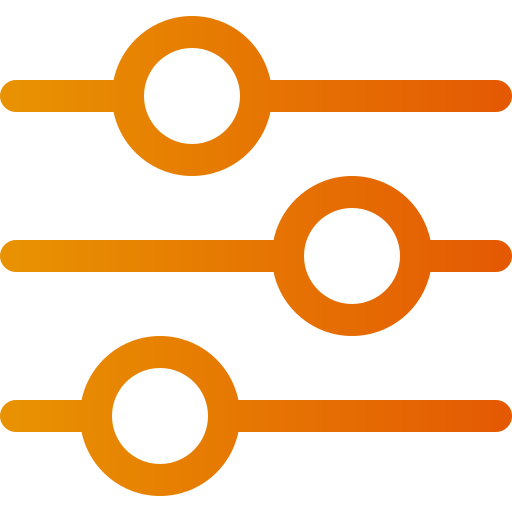Características do produto (atributos)
Art. no. 216070207
Existem dois tipos de atributos, "atributos globais" e "atributos personalizados".
Os atributos globais são propriedades predefinidas, enquanto os atributos personalizados podem ser nomeados de acordo com suas necessidades.
O que são propriedades (atributos) do produto?
Atributos globais são propriedades usadas em fluxos de produtos (Google Shopping etc.), por exemplo, marca, fabricante e país de origem. Para alguns dos atributos globais, você pode inserir seu próprio texto, enquanto outros têm valores predefinidos.
Seus próprios atributos podem ser, por exemplo, categorias de filmes, gêneros musicais, materiais, etc. Mais informações sobre isso mais abaixo na página.
Não há compulsão para usar esses atributos, mas pode ser bom do ponto de vista do mecanismo de pesquisa usá-los, por por exemplo, nome da marca. Se você optar por ter a marca pública e especificar a marca em todos os produtos, ela será exibida na página do produto e também indexada pelos mecanismos de busca.
Atributos globais
Em Sortimento -> Configurações -> Os atributos do produto são todos atributos globais.
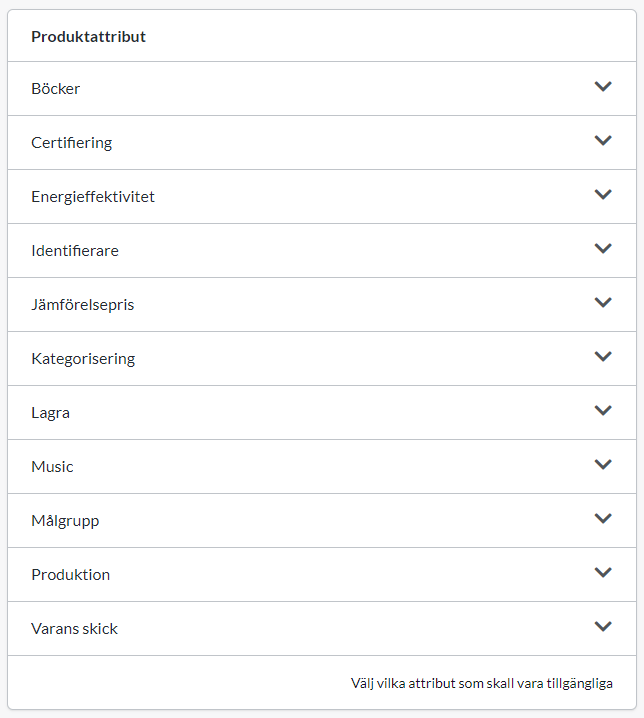
Todos os atributos globais
- Livros
- Certificação
- Eficiência energética
- Identificador
- Comparação de preço
- Categorização
- Loja
- Música
- Grupo-alvo
- Produção
- Condição do item
Cada atributo tem diferentes escolhas. Veja exemplo do atributo "Grupo-alvo".
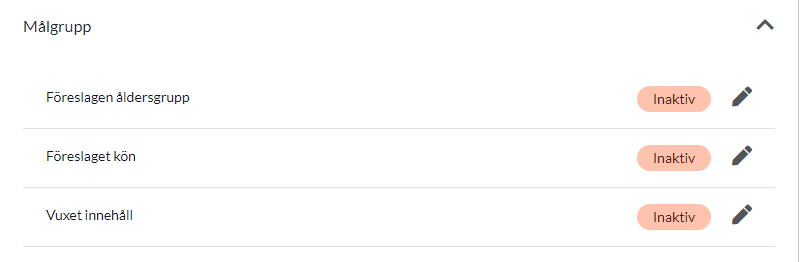
Visibilidade
Escolha como o atributo deve ser exibido. Público, apenas feed de produtos, privado e inativo. Todos os atributos globais estão desabilitados por padrão. Veja aqui o exemplo de "Marca".
- Público - Aparece na página do produto e nos feeds de produtos.
- Apenas feed - Exibido apenas em feeds de produtos, não na página do produto.
- Privado - Exibido apenas na página do produto no admin.
- Inativo - Não aparece em nenhum lugar.
Campos obrigatórios
Escolha se o campo deve ser obrigatório ao criar o produto.< /p>
Valor padrão
Se todos os produtos tiverem o mesmo valor, você pode especificá-lo aqui e ele será herdado para todos os produtos que não possuem um valor específico especificado na página do produto .
Insira/selecione atributos na página do produto no admin
Quando você ativa um atributo global, novas configurações aparecerão no bloco "Propriedades" em a página do produto no admin em todos os produtos.
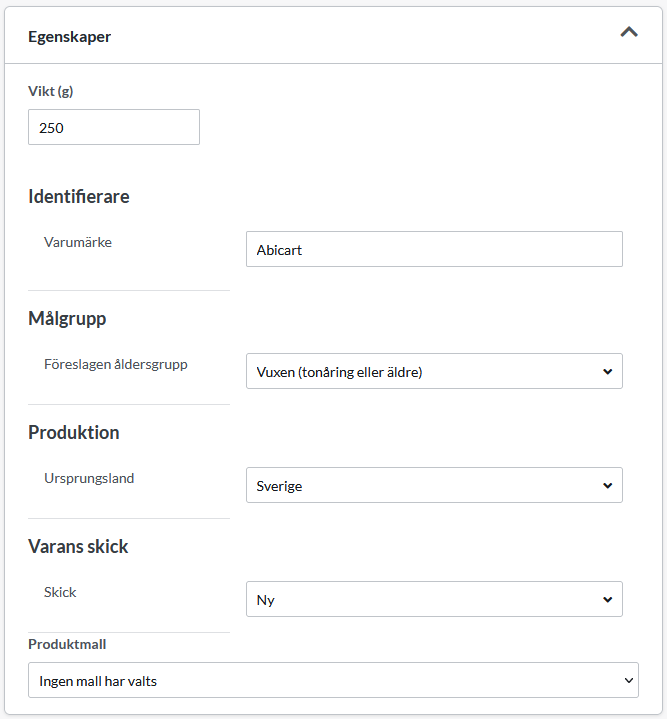
Todos os atributos públicos são exibidos fora da loja, na página do produto entre o botão de compra e a descrição.

< /h2>
Importação de atributos globais
É possível importar atributos globais e depois é necessário incluir o número do artigo e o atributo global. Se quiser importar campos de texto livre como marca e fabricante, basta escrever o nome em texto simples.
Se desejar importar atributos predefinidos, por exemplo, faixa etária, sexo ou condição, você deverá inserir o nome em inglês listado atrás de cada opção acima. Por exemplo, o número do artigo em uma coluna e o texto usado se você quiser mostrar que é um produto usado.
Exemplo de como pode ser um arquivo de importação para atributos globais< /p>
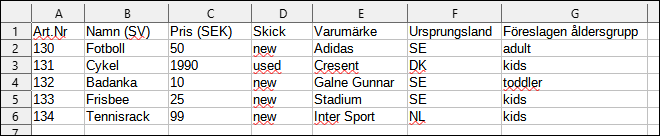 < /p>
< /p>
Crie seus próprios atributos
Se você tem produtos onde deseja apresentar propriedades diferentes, você pode criar um modelo para isso que você pode selecionar facilmente cada produto. Digamos, por exemplo, que você venda filmes em DVD e queira listar os diretores e atores dos filmes. As propriedades do produto são um ótimo recurso para usar. As propriedades são apresentadas em uma tabela abaixo do botão comprar na página do produto. Veja a seleção na imagem abaixo.

Este recurso está incluído sem custo extra no Abicart Plus e Abicart Pro.
Criar propriedades
As propriedades do produto são criadas em um modelo de produto que é então vinculado aos produtos.
Produtos -> Modelos de produtos -> Novo modelo de produto.
Nome do modelo de produto
Primeiro precisamos inserir um nome, por exemplo Filmes. Em seguida, clique em "Adicionar".
Em seguida, clique na guia "propriedades" e você terá duas opções, "Adicionar opção" (cria uma lista) ou "Adicionar qualquer texto" (cria uma caixa de texto em branco ).
Clique em "Adicionar opção".
Nome do atributo - Aqui você insere um nome para o atributo atributo e em nosso exemplo vamos vender filmes e queremos listar o diretor e o ator de cada filme. Chamamos o primeiro atributo de Diretor.

Tipo de informação </ span>- A caixa de seleção "Um objeto pode ter vários destes ao mesmo tempo" é uma função que permite selecionar diversas opções em um atributo. Mas um filme geralmente tem apenas um diretor, por isso não marcamos esta caixa aqui.
Pesquisar - Se você deseja que as opções sejam pesquisáveis , você marca este. No nosso caso, queremos poder procurar os diretores e atores, por isso marcamos.
Apresentação
Ocultar do cliente - A opção não é exibida na página do produto.
Valores vinculados - A opção será vinculada e conectada à pesquisa função. Atualmente funciona apenas em temas clássicos.
Clique em "Adicionar opções" e digite os nomes de todos os diretores que deseja incluir. Neste exemplo, criei seis na imagem abaixo.

Agora queremos criar atores e aí pode ser que você queira escolher várias opções, por isso certifique-se de marcar "Um objeto pode ter vários deles ao mesmo tempo". Em seguida, adicionamos as opções que desejamos.
 </ p>
</ p>
Em seguida, salve o modelo e vá para um produto.
Produtos -> selecione um produto, edite.
No bloco "Propriedades" um pouco abaixo na coluna da esquerda há uma opção para "Modelo de Produto". Selecione o modelo que criamos e clique em salvar. Em seguida, são listadas as diversas propriedades encontradas no modelo, neste exemplo diretor e ator.

Configuramos para que você possa escolher apenas um diretor e então eles serão mostrados em uma lista. Os atores são de múltipla escolha, então você pode manter pressionada a tecla CTRL no teclado e clicar e selecionar múltiplas opções. Fazemos duas seleções neste campo e depois salvamos.

Se visualizarmos o produto, as propriedades serão mostradas abaixo o botão de compra.

Importar propriedades do produto
Se houver muitos produtos a serem atualizados com atributos, você pode importá-los por meio de um arquivo de texto. Você precisa incluir o número do produto, o nome do modelo do produto e os atributos a serem importados.
Exemplo da aparência de um arquivo de importação.
 </ span>
</ span>
Em seguida, importe o arquivo na importação normal do produto em Produtos -> Importar.
Na etapa dois, onde você seleciona colunas, há um bloco com todas as propriedades do modelo de produto.

Em seguida, clique em "Iniciar importação" e aguarde a conclusão. Se houver muitos produtos com muitas propriedades, pode demorar um pouco, então relaxe e espere.
Selecione vários atributos via importação
Para marcar vários atributos via importação, você deve primeiro criar os atributos no modelo de produto e marcar "Um objeto pode ter vários destes ao mesmo tempo" em "Tipo de informação".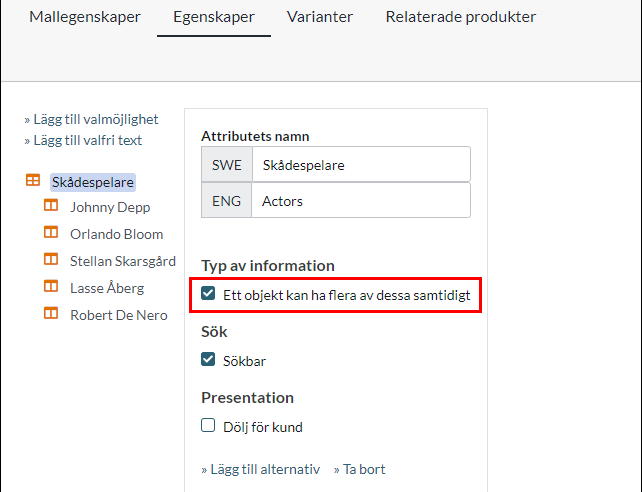
Em seguida, escolha vários destes atributos via importação inserir o nome dos atributos na mesma célula, separados por vírgula. 
O resultado será o seguinte após a importação.